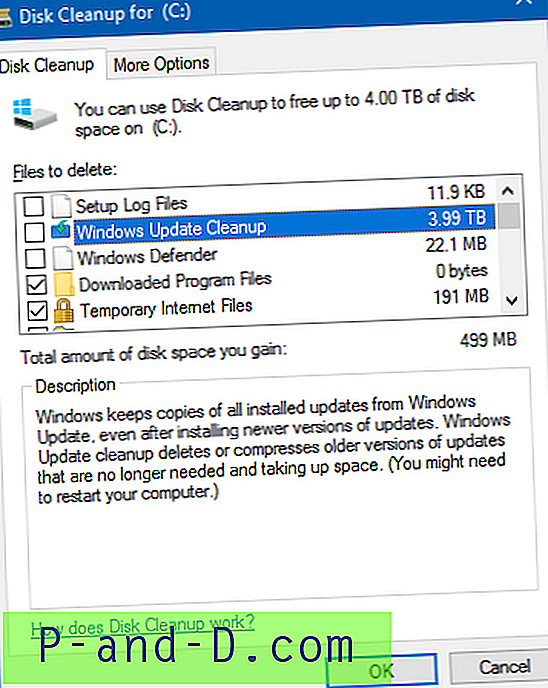Si desea editar su archivo HOSTS o cualquier archivo que requiera privilegios de administrador para editar, debe abrir el Bloc de notas o su editor de texto preferido como administrador. Para iniciar un programa elevado, generalmente hace clic derecho en el acceso directo y hace clic en Ejecutar como administrador en el menú contextual. Alternativamente, puede buscar ese programa desde el menú Inicio, seleccionar el elemento, presionar Ctrl + Shift y presionar ENTER.
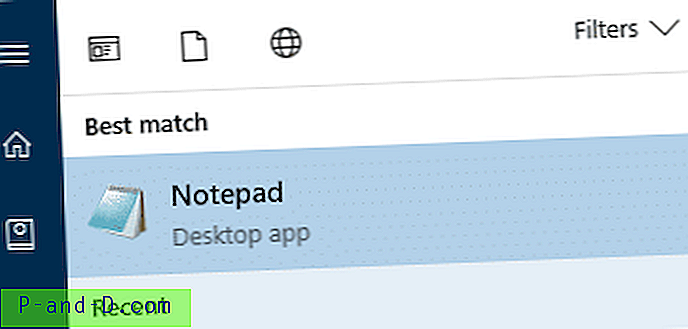
El Administrador de tareas tiene una opción que le permite iniciar un programa como administrador a través del menú Archivo. La opción Crear esta tarea con privilegios administrativos le permite ejecutar programas elevados. Falta esa opción para el cuadro de diálogo Ejecutar en Windows.
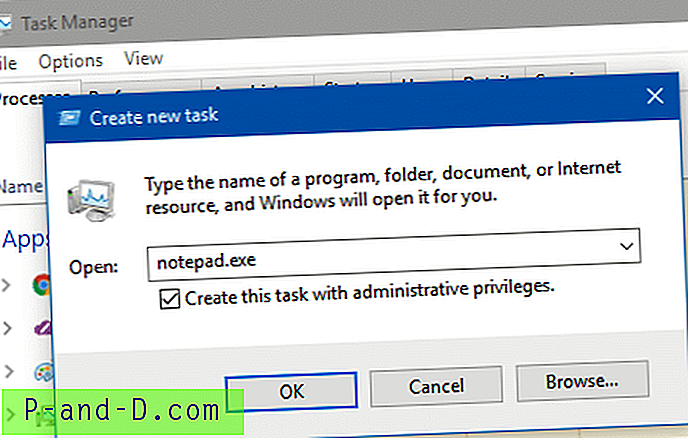
Todos estos años, el cuadro de diálogo Ejecutar no tenía la capacidad de iniciar programas como administrador, y tenía que usar herramientas como NirCmd para hacerlo. Esta característica ha sido solicitada por muchos usuarios desde Windows Vista.
Por último, Microsoft agregó la función en Windows 10 build 16362 y superior, donde puede usar el atajo Ctrl + Shift + Enter en el cuadro de diálogo Ejecutar (Winkey + R) para iniciar un programa como administrador.
Iniciar programas elevados mediante el cuadro de diálogo Ejecutar con las teclas Ctrl y Shift
Para iniciar aplicaciones como elevadas desde el cuadro de diálogo Ejecutar:
- Presione Winkey + R para iniciar el cuadro de diálogo Ejecutar.
- Escriba el nombre del programa, por ejemplo,
notepad.exe
- Mantenga presionadas las teclas Ctrl y Mayús y presione ENTRAR

El Bloc de notas ahora comenzará elevado (administrador). Este método es extremadamente fácil que hacer clic derecho en un acceso directo del símbolo del sistema y elegir Ejecutar como administrador en el menú contextual.